Es muy común cuando empezamos a trabajar con Adobe Indesign que nos asalten múltiples dudas sobre algunas de sus opciones, tipos de documento, estilos, etc. En el día de hoy vamos a explicar algunos conceptos básicos, en concreto trataremos todas las opciones disponibles para la Creación de documentos nuevos en Indesign.
Todos los pasos para crear nuevos documentos en Indesign
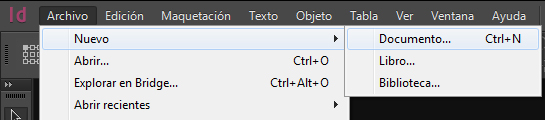
En la imagen anterior vemos como el menú Archivo / Nuevo dispone de las opciones Documento, Libro y Biblioteca. Vamos a proceder a explicar cada una de ellas.
1. Documento
Esta opción la podemos definir como la unidad mínima de Adobe Indesign, es decir, gracias a esta generamos un documento nuevo para comenzar a añadir textos e imágenes entre otros para la realización de un proyecto de maquetación destinada a ser impresa o digital. Una vez hacemos clic sobre esta opción nos aparece la siguiente ventana dónde podemos realizar un ajuste personalizado de nuestro documento. Por ejemplo podemos introducir la medida exacta del documento, márgenes, sangrado etc.
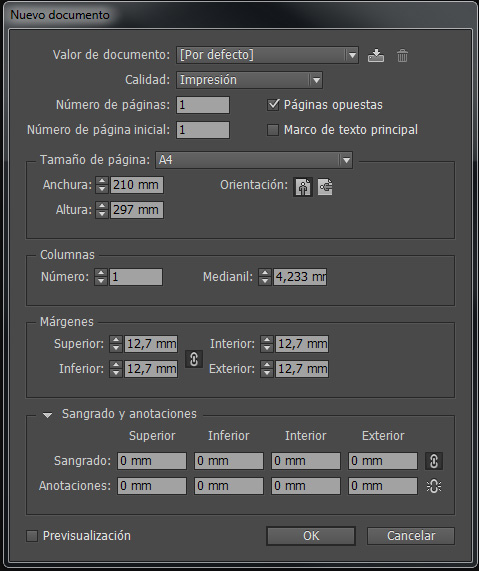
2. Libro
Esta segunda opción sirve para crear un archivo libro. Este archivo actúa como contenedor de una serie documentos de Indesign que comparten estilos, muestras de color, páginas maestras entre otros muchos factores. Por ejemplo si nos encontramos ante la maquetación de un libro con 10 capítulos, debemos crear un documento de Indesign para cada uno de los capítulos, no siendo recomendable maquetar el proyecto entero en un solo documento. De esta forma iremos maquetando cada capítulo sin interferir en la maquetación o ajuste de los demás capítulos.
Cuando creamos un archivo libro en primer lugar nos aparece una ventana nueva para guardar dicho documento en nuestra carpeta o ruta del proyecto. La extensión de estos archivos es .indb y no debemos confundirla con la extensión de un documento nuevo que sería .indd
A continuación nos aparece un panel nuevo en el que podemos añadir todos los documentos de Indesign que queramos mediante la opción de añadir documentos. Además podemos realizar otras muchas operaciones tales como reemplazar documentos, quitar documentos, guardar libro etc.
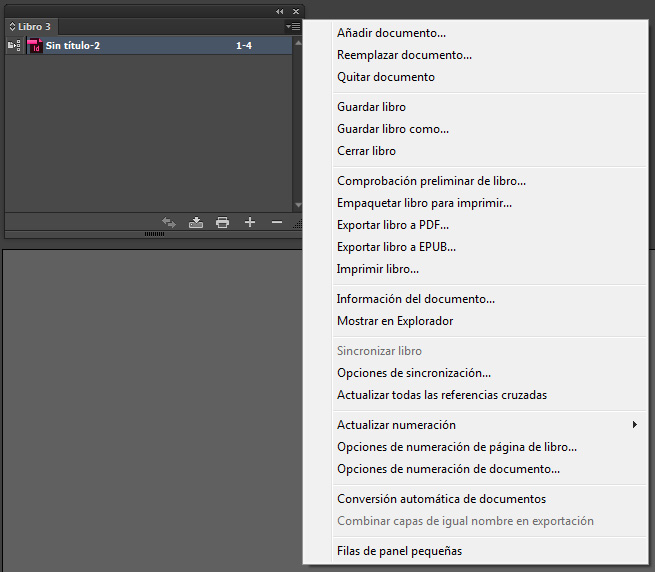
Por último destacar que todo documento que añadamos al archivo libro se podrá editar sin problema de forma independiente haciendo clic desde el panel libro.
3. Biblioteca
La tercera opción son los archivos Biblioteca que se identifican por su extensión .indl y al igual que los archivos Libro actúa como contenedor pero en este caso de elementos que se repiten a lo largo de una maquetación. Por ejemplo estamos maquetando una revista y en determinadas páginas de esta vamos a utilizar un rectángulo de color negro de unas dimensiones concretas y ese mismo lo debemos introducir en algunas páginas a lo largo de toda la maquetación.
Como mejora de este proceso repetitivo, Adobe crea el panel Biblioteca sobre el que podemos arrastrar los elementos que en momento dado se van a repetir. De esta forma añadimos el elemento al panel y desde este podemos arrastrar a la página deseada para insertarlo de nuevo. Este panel no solo está limitado para elementos geométricos también podemos agregar cajas de texto por ejemplo.
A continuación mostramos una imagen sobre el panel Biblioteca con varios elementos insertados.
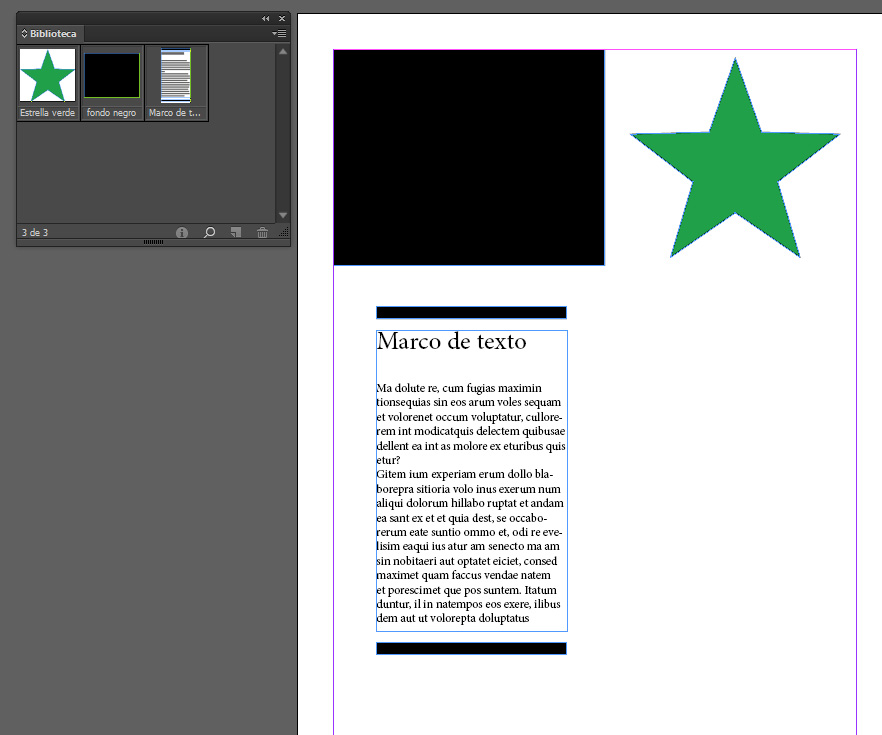
Aprovecho para recomendaros otros artículos relacionados con Adobe Indesign:
¿Qué es Indesign y para qué sirve?
Diseñar con datos variables en Adobe Indesign
Crear calendarios con Adobe Indesign CC

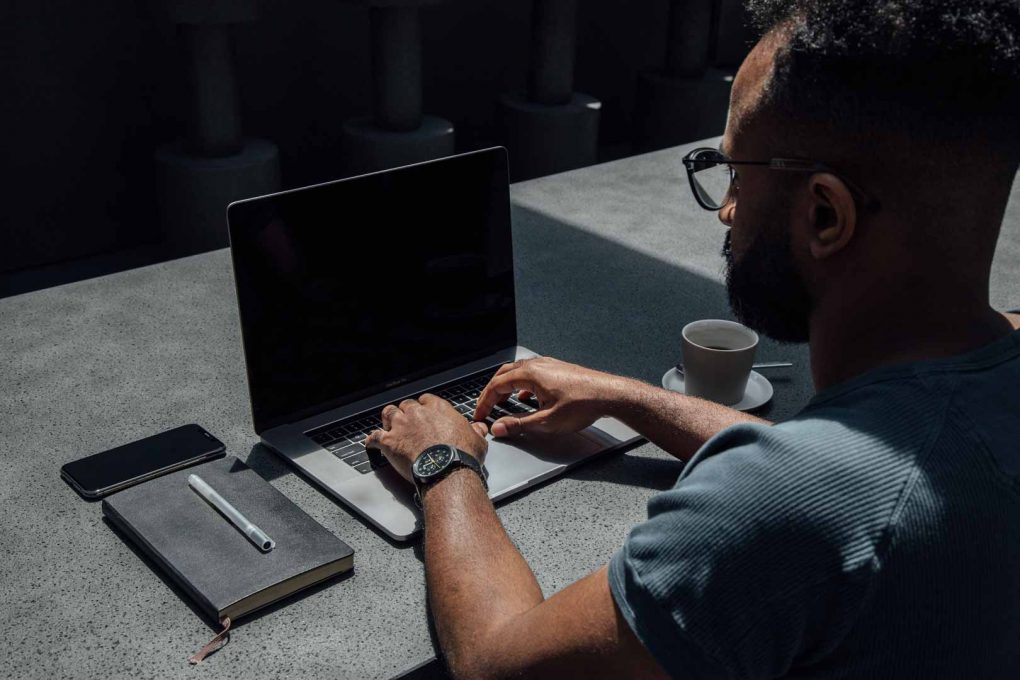


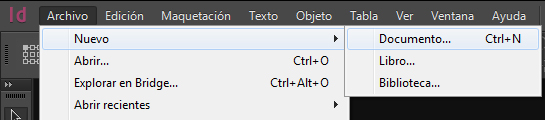
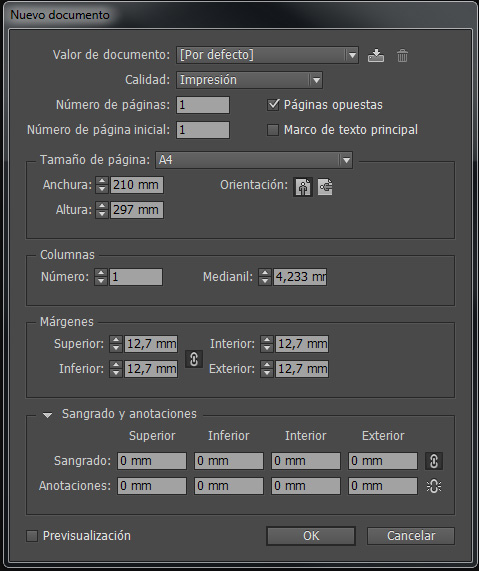
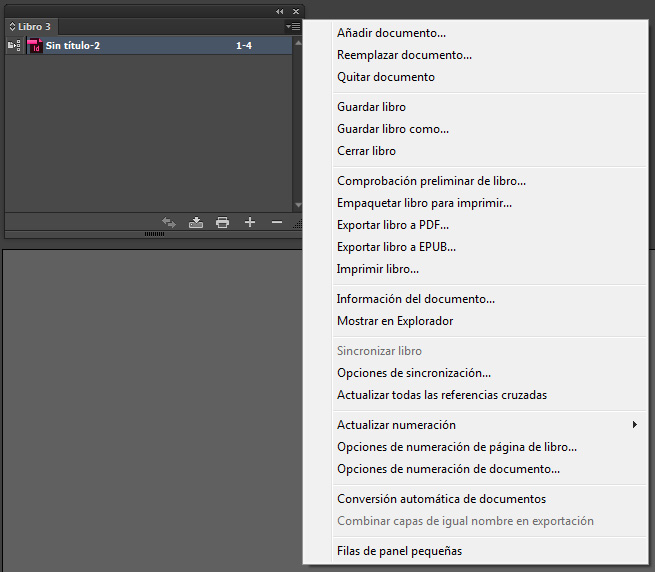
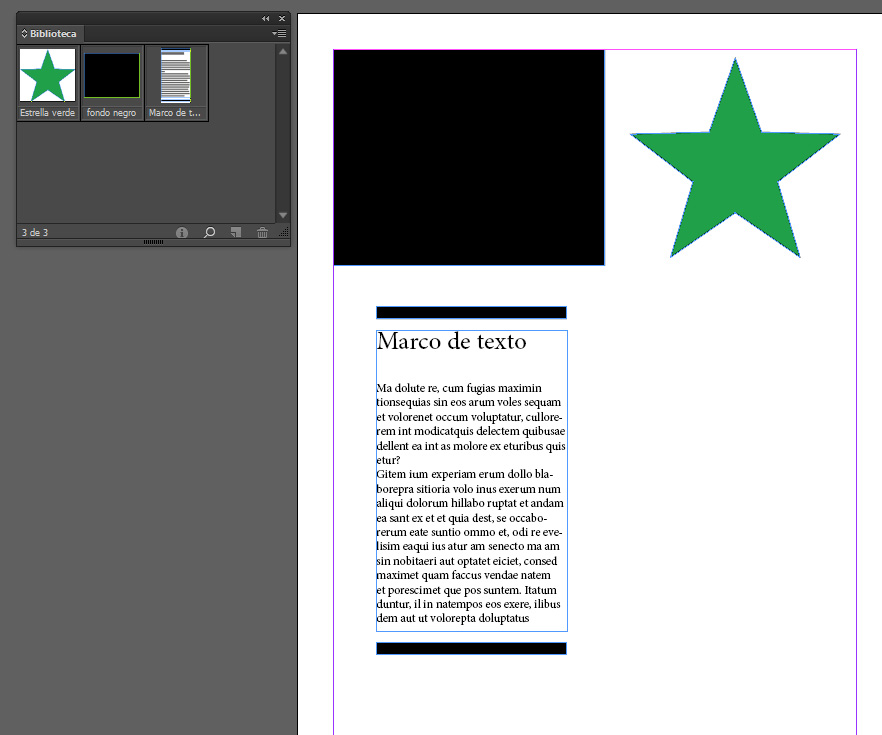



Comentarios
Se pueden crear subcarpetas dentro de una biblioteca de InDesign?
Pregunta… en Libro cómo funciona la Tabla de Contenido. ¿Abarca todos los documentos (que serñian los capítulos) del libro? Gracias.
¡EXTRAORDINARIO! ¡FELICITACIONES, MAESTRO!